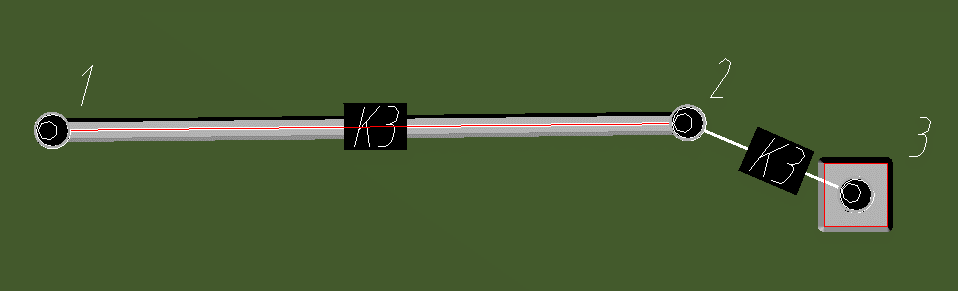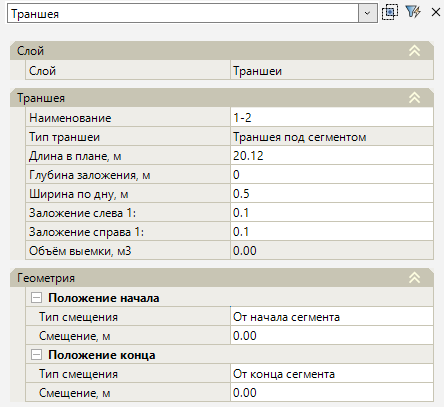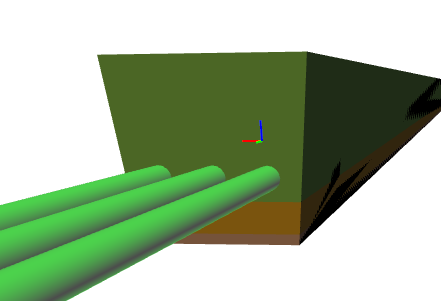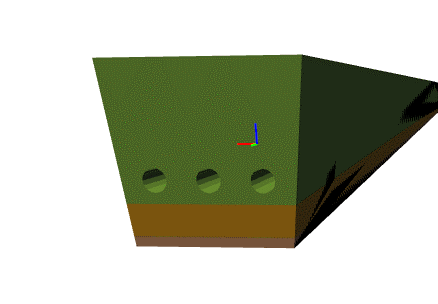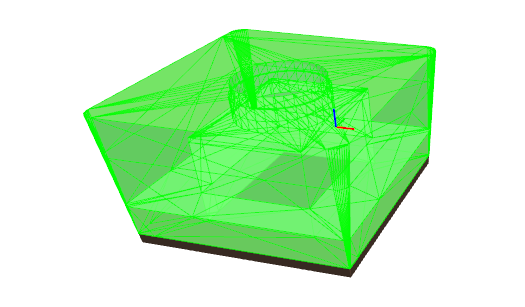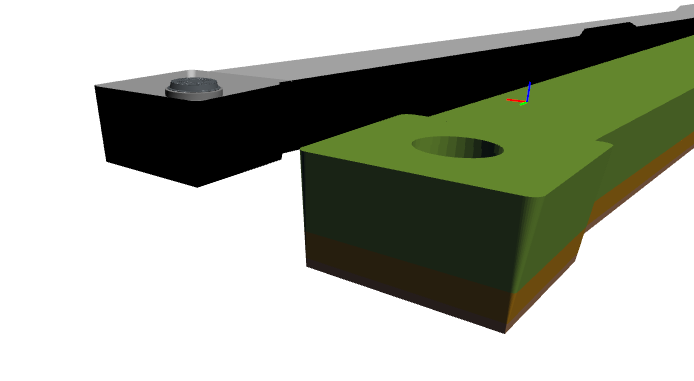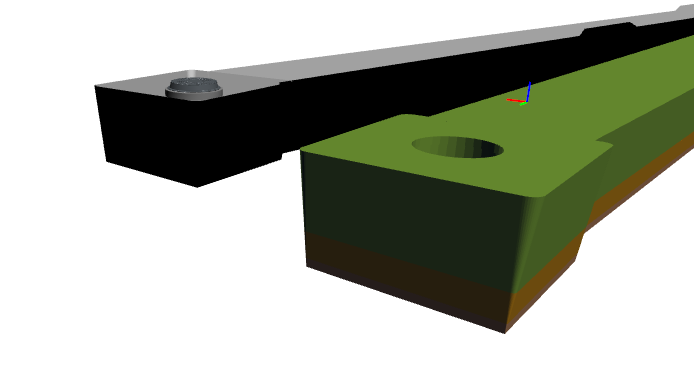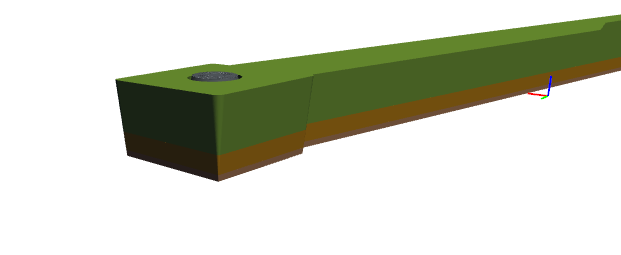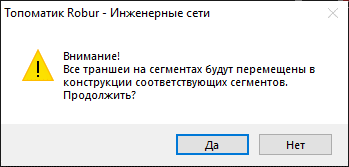Инструменты сайта
Боковая панель
Содержание
Траншеи и котлованы
Программа «Топоматик Robur» позволяет создавать траншеи и котлованы в модели инженерной сети. Способы добавления траншей:
- Траншея может быть создана вручную при последовательном указании вершин траншеи или по объектам сегмент / узел / линейный объект, выбранный в окне План;
- Траншея может быть создана при работе с конструкцией сегмента.
Добавить траншею
Для создания поверхности траншеи выполните следующие действия:
1. Выберите меню Инженерные сети – Земляные работы – Добавить траншею;
2. По умолчанию выбран режим ручного ввода траншеи, для выбора других режимов нажмите клавишу вниз или нажмите правую кнопку мыши и выберите необходимый режим в контекстном меню:
- При ручном вводе задайте начальную точку, затем в поле динамического ввода укажите глубину траншеи. Далее укажите остальные вершины траншеи и завершите команду клавишей Enter, либо нажмите правую кнопку мыши и нажмите Ввод;
- Укажите сегменты - выделите сегменты, которым необходимо добавить траншею. Команда останется в активном состоянии до подтверждения ввода данных с помощью клавиши Enter или команды Ввод;
- Укажите узлы – выделите необходимые узлы, нажмите правую кнопку мыши / клавишу Enter и введите глубину под объектом в строке динамического ввода, для подтверждения ввода данных нажмите правую кнопку мыши, далее введите длину и ширину котлована, для подтверждения команды нажмите правую кнопку мыши.
- Укажите линейные объекты – выделите необходимые линейные объекты, нажмите правую кнопку мыши / клавишу Enter и введите глубину под объектом в строке динамического ввода, для подтверждения ввода данных нажмите правую кнопку мыши.
В результате по выбранному элементу будет построена траншея / котлован:
- 1-2 - траншея по указанному сегменту;
- 3 - котлован по указанному узлу.
Таким образом мы получаем поверхность траншеи, высота которой строится по самым нижним отметкам поверхностей, заданным в Настройках модели инженерной сети.
Траншея состоит из осевой линии, поверхности траншеи и из слоев траншеи – 3D тел. Для данных элементов в Менеджере слоев модели есть отдельные слои, параметры которых могут быть настроены для всей текущей модели. К ним относятся - Траншеи, Траншеи - слои, Треугольники, Структурные линии, Отметки высоты поверхности и Дополнительные отметки.
Свойства
Параметры траншеи доступны для редактирования через окно Свойства и могут отличатся в зависимости от типа траншеи:
Слой
- Слой - данное поле отображает слой элемента;
Траншея
В данной группе представлены конструктивные параметры и информационные характеристики доступные для редактирования, такие как:
- Наименование - по умолчанию наименование для траншеи принимается по названию узлов начала и конца сегмента, для котлована по названию узла. При необходимости наименование редактируется;
- Тип траншеи - в данном поле отображается тип принятой траншеи: траншея под сегментом, котлован или траншея.
- Длина в плане, м – в данном поле по умолчанию отображается длина траншеи на Плане сети. При необходимости длина редактируется.
- Глубина заложения, м – расстояние от низа сегмента/базовой точки узла, на которую была назначена траншея, до дна траншеи. Для траншеи данный параметр по умолчанию берется из соответствующей характеристики сегмента.
- Ширина по дну – в данном поле задается размер ширины траншеи по дну.
- Заложение слева / справа - в данном поле задается заложение откоса в траншее или заложение стенок котлована. При вертикальном заложении стенок для правильной триангуляции поверхности необходимо вместо значения «0» указать приближенное значение, например, 0,01.
- Объем выемки - в данном поле рассчитывается объем выемки грунта при использовании функции Построить слои траншеи.
Геометрия
В данной группе отображаются параметры присоединения траншеи к сегменту:
- Положение начала/конца – параметр, позволяющий настроить положение начала или конца траншеи относительно оси, на которую он был назначен. Данный параметр можно настроить вручную с помощью числовых значений и выбора типа привязки.
Первый слой – Пятый слой
В программе предусмотрено до 5 слоев засыпки траншеи/котлована. Для каждого слоя можно задать Наименование, Высоту и Цвет слоя. Объем засыпки слоя рассчитывается при использовании функции Построить слои траншей. Поверхность слоев траншей / котлованов располагается послойно в элементах типа «Участок».
Построение обваловки сегментов происходит аналогично построению траншеи. Разница заключается в положении отметок сегмента выше привязанных поверхностей, а также в свойстве Глубина заложения, которая задается с отрицательным значением, так как данный параметр по умолчанию задается от низа сегмента/базовой точки узла.
Таким образом мы получаем поверхность обваловки траншеи, высота которой строится по самым верхним отметкам поверхностей, заданных в Настройках модели инженерной сети.
Построить слои траншей
Данная функция выстраивает твердые тела слоев по поверхности траншеи и опорным поверхностям модели, что позволяет наиболее точно рассчитать объемы выемки и объемы обратной засыпки. Для построения слоев и расчета объемов земляных работ:
1. Выберите меню Инженерные сети – Земляные работы – Построить слои траншеи;
2. По умолчанию выбран режим ручного выбора траншеи / котлована, для выбора всех элементов нажмите клавишу «вниз» или нажмите правую кнопку мыши и выберите режим Выбрать все:
В результате по выбранным объектам будут построены слои, тела которых отобразятся на 3D виде, а в свойствах траншеи / котлована по заданным параметрам автоматически заполнятся объемы выемки и обратной засыпки по каждому заданному слою.
Тела слоев траншеи учитывают объемы сегмента с заданной ранее конструкцией, то есть исключают из объемов обратной засыпки слоев трубы и футляры:
Построение слоев траншеи на 3D виде с отключенным слоем «Сегменты - элементы продольные»:
Тела слоев котлованов строятся по любым типам узлов, при этом из объемов обратной засыпки исключаются секции колодцев, заданные через механизм назначения конструкции узла, объемы конструкций по другим узлам на данный момент не исключаются:
Построение слоев котлована на 3D виде с отключенным слоем «Узлы - элементы»:
Подрезать траншеи
Данная функция позволяет исключить дублирования объемов в точках пересечения траншей и котлованов. Для подрезки тел слоев:
1. Выберите меню Инженерные сети – Земляные работы – Подрезать траншеи;
2. По умолчанию выбран режим ручного выбора траншеи / котлована, для выбора всех элементов нажмите клавишу «вниз» или нажмите правую кнопку мыши и выберите режим Выбрать все.
Пересечение тел слоев на 3D виде:
Таким образом на 3D виде получаются подрезанные тела слоев траншей в местах их пересечений.
Перестроить траншеи
Данная функция позволяет при изменении геометрического положения образующих объектов или свойств траншей перестроить поверхность траншей, то есть треугольники, из которых они состоят.
Для перестроения поверхностей траншей выберите меню Инженерные сети – Земляные работы – Перестроить траншеи. В информационном окне подтвердите перестроение поверхности траншей.
Изменение геометрического положения узла и сегмента:
Таким образом на 3D виде перестраивается поверхность траншеи:
Перестроить слои траншеи
Данная функция позволяет перестроить слои траншей, то есть их 3D тела, по которым получаются объемы выемки и обратной засыпки, относительно перестроенной поверхности траншеи. Для перестроения 3D-тел слоев:
1. Выберите меню Инженерные сети – Земляные работы – Перестроить слои траншей;
2. По умолчанию выбран режим ручного выбора объекта, для выбора всех элементов нажмите клавишу «вниз» или нажмите правую кнопку мыши и выберите режим Выбрать все.
Изменение геометрического положения узла и сегмента, а также поверхности траншеи:
Таким образом на 3D виде перестраиваются 3D-тела слоев траншеи и котлована:
Переместить траншеи в конструкцию
Данная функция позволяет переместить траншеи, созданные в предыдущих версиях программы, в новый формат. Для этого:
1. Выберите меню Инженерные сети – Земляные работы – Переместить траншеи в конструкции;
2. Данную функцию необходимо применить один раз:
Все ранее созданные траншеи обновятся до новой версии и будут автоматически включены в конструкции сегментов, по которым они были созданы.
Следующий раздел: Зоны отвода